个性化设置是系统的重要功能之一,用户可以在上面对任务栏、桌面背景等部件进行设置,轻松打造个性化系统。但是有的win11用户反映个性化设置打不开,怎么办呢?你先打开运行窗口,通过gpedit.msc打开本地组策略编辑器,之后逐步定位到个性化文件夹,在右侧界面找到阻止更改的策略,然后将它改成已禁用即可。
win11个性化设置打不开怎么办:
解决方法一:修改本地组策略
1、在系统的开始菜单中,点击进入“运行”对话框,然后在其输入框中输入gpedit.msc,再按住回车键即可执行该程序。
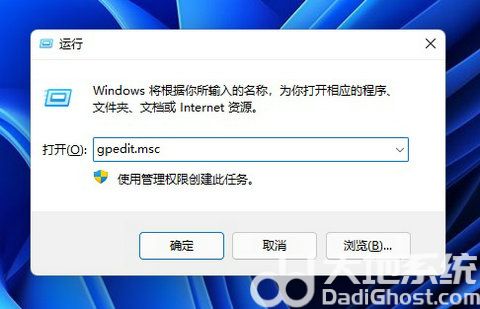
2、执行完该程序后,打开了本地组策略编辑器,然后在其左侧窗口中依次展开“用户配置”-“管理模板”-“控制面板”-“个性化”。
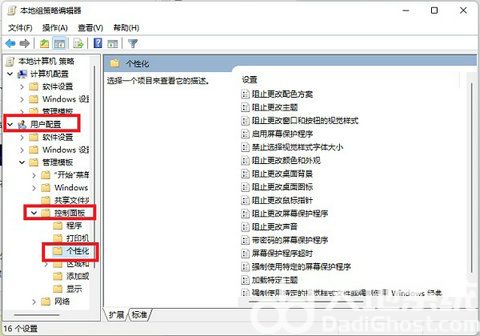
3、在个性化的右边设置窗口中,找到阻止更改的策略,双击进入编辑窗口,将“已启用”修改为“未配置”或者“已禁用”,再点击下面的确定和应用键,即可。
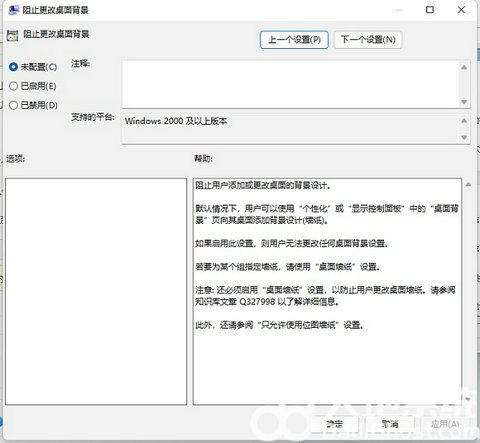
解决方法二:激活系统
如果系统没有激活,用户也是不可以修改个性化设置的。
解决的方法自然是激活Win11系统。可以使用工具来激活。